Установка расширений в Joomla

Огромным преимуществом Joomla перед другими CMS (а их очень много) является большое количество всевозможных расширений: модулей, плагинов, шаблонов и компонентов. Однако, мало эти расширения найти и скачать - их ещё надо установить на сайт. И вот о том, как устанавливать расширения в Joomla, в этой статье и рассказывается.
Первым делом внимательно посмотрите на архив с расширением. Он должен иметь формат "zip". Иначе установка не произойдёт. Есть ещё целая уйма ошибок, о которых мы обязательно в будущем поговорим. Но пока не допускайте хотя бы эту, так как многие расширения распространяются в архиве "rar" и перед их установкой Вам надо переархивировать расширение в "zip".
Теперь перейдём к процессу установки расширений в Joomla:
- Зайти в Admin-панель.
- Перейти в пункт "Установить/удалить" в меню "Расширения":

- Указать путь к архиву "zip" с расширением и нажать на кнопку "Установить", либо "Загрузить файл & Установить":

Если никаких ошибок не возникнет, то расширение будет установлено. Здесь хочется остановиться на способах установки расширений в Joomla:
- Загрузить файл пакета. Этот способ самый популярный. Вы на своём компьютере указываете архив с расширением, а после этого жмёте на кнопку "Загрузить файл & Усатновить".
- Установить из папки. Этот способ подразумевает, что никакиго архива уже нет, а всё его содержимое лежит в папке на сервере. И путь к этой папке Вам и надо в этом поле указать. А затем нажать на кнопку "Установить".
- Установить из URL. Способ, при котором Вам не надо скачивать расширение. Бывает весьма и весьма удобным. Здесь Вам надо указать адрес к ZIP-архиву в Интернете с расширением. После чего Joomla его автоматически установит.
Вот и вся наука об установке расширений в Joomla. Правда, огромное количество ошибок, которое при этом встречается, зачастую вызывают затруднения у новичков. Поэтому в последующих статьях я планирую разбирать самые популярные ошибки, а также пути их решения. Советую подписаться на обновления, чтобы не пропустить этот важный материал.
-
Создано 02.03.2011 16:08:17

-
 Михаил Русаков
Михаил Русаков

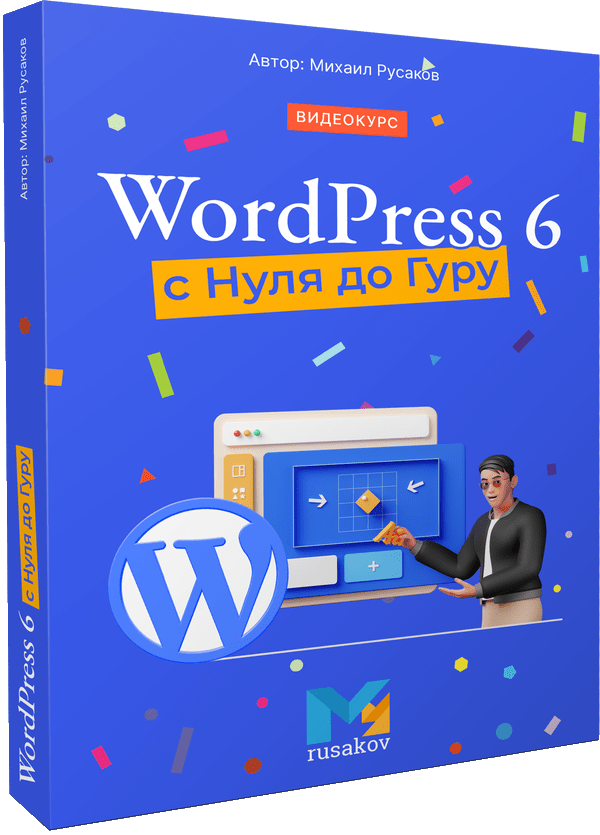


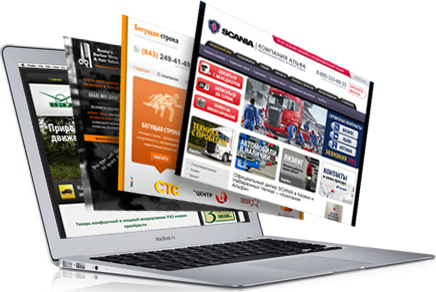

Комментарии (0):
Для добавления комментариев надо войти в систему.
Если Вы ещё не зарегистрированы на сайте, то сначала зарегистрируйтесь.